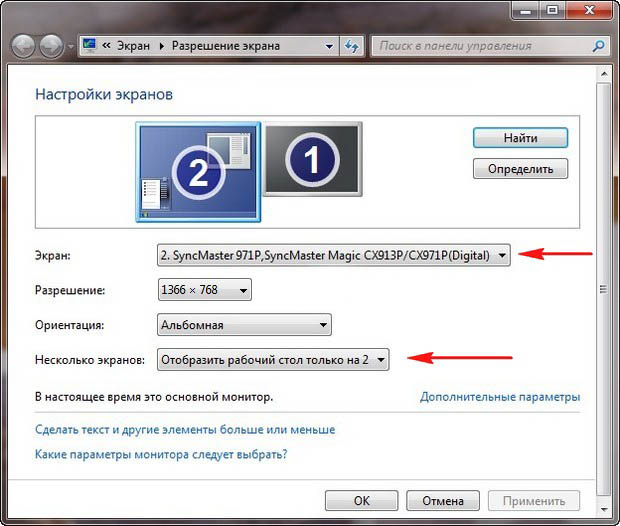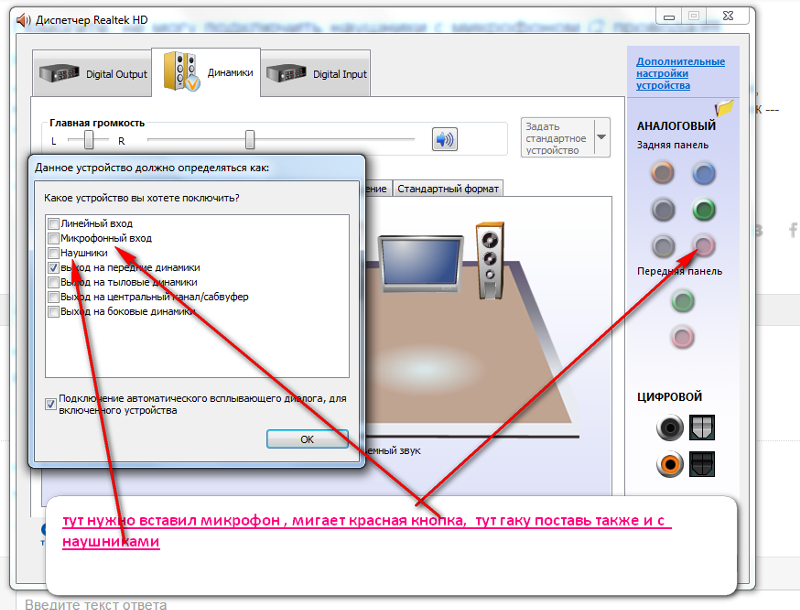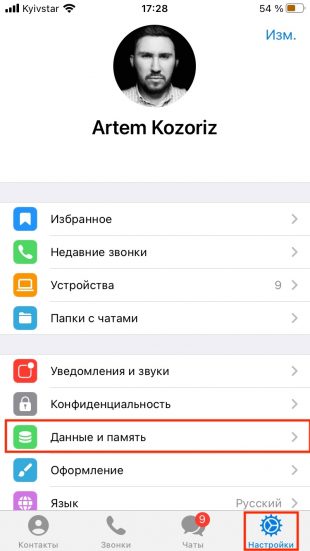Как улучшить охлаждение пк
Эффективное охлаждение компьютера: что для него нужно
- Компьютерный магазин
- Блог
- Охлаждение (cooling)
- Эффективное охлаждение компьютера: что для него нужно
Автор статьи: Сергей Коваль ([email protected])
Опубликовано: 26 октября 2021
Разбираемся, как обеспечить эффективную систему охлаждения в компьютерах различной спецификации
Компьютерное оборудование греется при высоких нагрузках. Но для эффективной регулировки температурных показателей мало отвести тепло от отдельных узлов, необходимо еще и охладить внутреннее пространство корпуса.
Теме эффективного охлаждения различных систем и посвящена данная статья.
Процессорное охлаждение
Процессор – мозг любой системы, который постоянно работает и осуществляет миллионы операций. Не удивительно, что и греется он сильнее остальных компонентов. В некоторых игровых или профессиональных сборках температура может достигать критических 97 – 100 °С, если в соответствие с личной подпрограммой процессор не уходит в троттлинг и не сбрасывает частоты. Однако не все процессоры такие горячие. Существует обширный ряд моделей микрочипов с довольно умеренным TDP. В основном это решения для офисных систем и универсального домашнего использования. В зависимость от количества выделяемого тепла, используются различные варианты охлаждения.
Процессоры малой мощности выгодно покупать в комплектации BOX. Она подразумевает поставку микрочипа и подходящего по форм-фактору кулера средней производительности. По цене такой комплект обойдется дешевле, чем покупка процессора OEM и дополнительно охлаждающего устройства.
Для охлаждения CPU в системах средней производительности, предназначенных для решения профессиональных задач и игр с использованием приложений среднего уровня, лучше всего подходят активные системы охлаждения, состоящие из радиатора и вентилятора с настраиваемой частотой вращения.
В топовых сборках для гейминга ААА-класса и рабочих приложений с высокими требованиями лучшим решением станет система жидкостного охлаждения. Она эффективно справляется с отводом тепла от процессора и к тому же выполняет декоративные функции, так ценимые современными игроками. При этом в продаже можно найти модели по приемлемым ценам, в разрез с распространенным мнением о дороговизне этого способа охлаждения.
Охлаждение видеокарты
Видеокарта – устройство, которое с завода оснащено собственной системой охлаждения. Она может быть реализована двумя способами:
1. Турбо – система, оснащенная центробежным вентилятором, который прогоняет воздух через длинный радиатор, накрывающий практически всю микросхему видеокарты. Вся система заключена в кожух, а горячий воздух выводится напрямую за пределы корпуса через заднюю панель. Однако эта система не имеет широкого распространения из-за дорогого исполнения и высокого уровня шума.
2. Вентиляторное охлаждение – самое распространенное. Радиатор видеокарты обдувается вентилятором по всей поверхности. В топовых моделях их может быть 3 и более. Преимущества этого способа – низкий уровень шума и высокая эффективность. Недостаток – тепло отводится в корпус.
Вентиляторное охлаждение – самое распространенное. Радиатор видеокарты обдувается вентилятором по всей поверхности. В топовых моделях их может быть 3 и более. Преимущества этого способа – низкий уровень шума и высокая эффективность. Недостаток – тепло отводится в корпус.
3. Жидкостное для подключения в контур, подразумевающее наличие только ватерблока. Это довольно эффективный, но в то же время не самый бюджетный способ, который требует усиленного контроля.
4. Гибридное – состоит из ватерблока и помпы с радиатором и вентилятором уже с завода. такие решения встречаются довольно редко и отличаются высокой стоимостью. Однако и продуктивность они могут показать максимальную.
Заводского охлаждения видеокарте достаточно для выполнения даже самых энергоемких задач. Однако в последнее время энтузиасты разрабатывают и монтирую кастомные системы жидкостного охлаждения графических адаптеров, которые отличаются не только высокой эффективностью, но и эстетическими функциями.
Системы охлаждения материнской платы
На материнской плате есть три потенциально опасные горячие точки. Это чипсет, система питания и разъемы M.2 с установленными в них SSD NVMe. Для борьбы с перегревом производители оснащают платы алюминиевыми радиаторами. Если подобные опции не предусмотрены, а тесты показывают чрезмерный нагрев, об охлаждении придется позаботиться самостоятельно и приобрести соответствующие радиаторы, а в некоторых случаях и кулеры.
Также охлаждения могут потребовать и модули оперативной памяти. Для этого предусмотрены 3 способа:
- Металлические основания слотов, отводящие тепло от самих планок.
- Собственные радиаторы на модулях ОЗУ.
- Активная система охлаждения, организованная с использованием корпусных кулеров.
Усиленные меры по охлаждения оперативной памяти могут понадобится только при разгоне.
Температурный контроль жестких дисков
Классические жесткие диски не раскаляются до предельных температур, но в то же время они чувствительны даже к незначительным перегревам. Если температура накопителей поднимается выше комфортных 45 – 50 °С, дисковые корзины следует обеспечить индивидуальной системой обдува. Сделать это можно установив между корзиной и передней панелью корпусной вентилятор, работающий на забор воздуха. Однако эффективен он будет только в том случае, если на фронтальной панели есть перфорация. В противном случае внутреннее пространство корпуса придется пересмотреть.
Если температура накопителей поднимается выше комфортных 45 – 50 °С, дисковые корзины следует обеспечить индивидуальной системой обдува. Сделать это можно установив между корзиной и передней панелью корпусной вентилятор, работающий на забор воздуха. Однако эффективен он будет только в том случае, если на фронтальной панели есть перфорация. В противном случае внутреннее пространство корпуса придется пересмотреть.
В отличие от винчестеров, твердотельные накопители хоть и греются сильнее, но и выдерживают более высокие значения. Да и вариативность форм-факторов и интерфейсов позволяет оснастить систему различными накопителями, которые не будут образовывать единого теплового блока, а равномерно размещаются по корпусу.
Охлаждение пространства внутри корпуса
И напоследок рассмотрим систему корпусной вентиляции. Это один из самых универсальных и эффективных способов поддерживать оптимальный температурный режим в компьютерах любой производительности и назначения.
Правильно организованная корпусная вентиляция способна не только снизить температуру внутри системного блока, но и повысить эффективность охлаждения отдельных узлов. Поэтому в каждом компьютере должны быть корпусные вентиляторы, работающие на забор воздуха и на его удаление из системы. По сути это одинаковые модели, установленные в различные позиции, для чего на кожухах имеются стрелки, указывающие направление потока воздуха.
Чем мощнее система, тем большим количеством вентиляторов она должна быть оборудована. Причем приоритетное значение в топовых игровых сборках имеют нагнетающие вентиляторы, работающие на забор воздуха. Они создают внутри корпуса избыточное давление, которое не позволяет проникать внутрь мелким частицам пыли через щели между неплотно прилегающими панелями.
Таким образом, комфортный температурный режим компьютера – это результат работы различных систем охлаждения. И чем мощнее сборка, тем больше средств и усилий потребует эффективная система охлаждения. Главное не забывать периодически чистить компьютер и обслуживать его оборудование.
Главное не забывать периодически чистить компьютер и обслуживать его оборудование.
- Все посты
- KVM-оборудование (equipment)
- Powerline-адаптеры
- Безопасность (security)
- Беспроводные адаптеры
- Блоки питания (power supply)
- Видеокарты (videocard)
- Видеонаблюдение (CCTV)
- Диски HDD и твердотельные SSD
- Дисковые полки (JBOD)
- Звуковые карты (sound card)
- Инструменты (instruments)
- Источники бесперебойного питания (ИБП, UPS)
- Кабели и патч-корды
- Коммутаторы (switches)
- Компьютерная периферия (computer peripherals)
- Компьютеры (PC)
- Контроллеры (RAID, HBA, Expander)
- Корпусы для ПК
- Материнские платы для ПК
- Многофункциональные устройства (МФУ)
- Модули памяти для ПК, ноутбуков и серверов
- Мониторы (monitor)
- Моноблоки (All-in-one PC)
- Настольные системы хранения данных (NAS)
- Ноутбуки (notebook, laptop)
- Общая справка
- Охлаждение (cooling)
- Планшеты (tablets)
- Плоттеры (plotter)
- Принтеры (printer)
- Программное обеспечение (software)
- Программное обеспечение для корпоративного потребителя
- Проекторы (projector)
- Процессоры для ПК и серверов
- Рабочие станции (workstation)
- Распределение питания (PDU)
- Расходные материалы для оргтехники
- Расширители Wi-Fi (повторители, репиторы)
- Роутеры (маршрутизаторы)
- Серверы и серверное оборудование
- Сетевые карты (network card)
- Сетевые фильтры (surge protector)
- Сканеры (scanner)
- Телекоммуникационные шкафы и стойки
- Телефония (phone)
- Тонкие клиенты (thin client)
- Трансиверы (trensceiver)
- Умные часы (watch)
Узнаем как улучшить охлаждение компьютера: полезные советы
Охлаждение компьютера является неотъемлемой системой стационарного ПК. Все детали данного устройства подвержены нагреву из-за питания от электрического тока, при этом уровень нагрузки напрямую влияет на величину нагрева. Для предотвращения поломки ПК и обеспечения более быстрой работы необходимо позаботиться об охлаждении. Оно важно даже для самого простого устройства, не подвергающегося высоким нагрузкам.
Все детали данного устройства подвержены нагреву из-за питания от электрического тока, при этом уровень нагрузки напрямую влияет на величину нагрева. Для предотвращения поломки ПК и обеспечения более быстрой работы необходимо позаботиться об охлаждении. Оно важно даже для самого простого устройства, не подвергающегося высоким нагрузкам.
Разновидности
Охлаждение компьютера разделяется на два основных типа – это водяное и воздушное. Последний вариант сегодня приобрел наибольшее распространение. Данная система имеет следующий механизм действия: нагревающиеся детали передают тепло на радиатор, которое после выходит за пределы ПК. Скорость потока воздуха, материалы, используемые для производства радиатора и его полезная площадь влияют на эффективность данного вида. Например, медь лучше проводит тепло по сравнению с другими материалами, но и стоимость у нее соответствующая. Увеличение теплоотдачи также возможно путем чернения поверхности радиатора. Воздушная методика подразделяется на два типа: пассивную и активную.
Дополнительное охлаждение для ноутбука: полный обзор, виды,...
Владельцы стационарных ПК часто жалуются на то, что сильно греется видеокарта, очень горячий...
Пассивный вариант подходит для персональных компьютеров, которые не предназначены для интенсивной нагрузки. Он имеет достаточно низкую эффективность. Несмотря на это, в составе бесшумной системы обеспечивает интенсивное отведение теплого воздуха в процессе медленного потока.
Активный вид содержит и вентилятор, и радиатор одновременно - так тепло намного быстрее уходит от внутренних элементов за пределы системного блока. Возможна установка дополнительных кулеров для наиболее нагреваемых деталей ПК – видеокарты и процессора.
Охлаждение на основе жидкости
Ранее такая методика встречалась лишь в серверных системах, но современное распространение технологий обеспечило возможность использования в домашних устройствах. Водяное охлаждение компьютера основывается на рабочем составе – специальном хладагенте, который переносит тепло к радиатору от нагреваемых составных элементов. Главным достоинством является скорость, обеспечиваемая физическими свойствами жидкости, так как она намного быстрее проводит тепло по сравнению с воздухом. В роли хладагента может выступать жидкий металл, антифриз, очищенное масло и даже обычная вода.
Главным достоинством является скорость, обеспечиваемая физическими свойствами жидкости, так как она намного быстрее проводит тепло по сравнению с воздухом. В роли хладагента может выступать жидкий металл, антифриз, очищенное масло и даже обычная вода.
Узнаем как выбрать бесшумный компьютер: пошаговая инструкция
Компьютер – это необходимый в нашей повседневной жизни инструмент. Он пригодится для разных целей,...
Такое охлаждение компьютера состоит из стальной пластины, выполняющей функции теплосъемника, насоса для циркуляции, трубок, через которые проходит жидкость и радиатора. Он обладает сложным конструктивным исполнением, поэтому его монтаж не может производиться неопытными пользователями. Неграмотная установка или использование некачественных материалов может привести к протечке, последствиями которой может стать поломка важных внутренних элементов. При отсутствии соответствующего опыта стоит приобрести ПК с уже установленной системой или обратиться к профессионалам.
Подбор необходимого варианта
Жидкостное охлаждение компьютера используется для обеспечения бесшумности в процессе работы и высокой производительности. Для получения высокой результативности требуется дополнение в виде мощного насоса, который может издавать больший шум по сравнению с воздушной активной системой. При этом бесшумная методика не способна на такие результаты и не подходит для профессиональных и игровых ПК.
Модернизация компьютера (апгрейд). Узнаем как улучшить и...
Владельцы старых персональных компьютеров все чаще замечают, что их машины не соответствуют высоким...
Система водяного охлаждения для компьютера даже в самом простом исполнении отличается достаточно высокой стоимостью, поэтому она не приобрела обширного распространения. Она наиболее популярна среди геймеров и веб-дизайнеров, так как в большинстве случаев для нормальной работы ПК достаточно воздушного варианта.
Определенные детали обладают большим нагревом, и как следствие, им необходимо более качественное отведение тепла, это должно учитываться при распределении элементов охлаждения.
Как улучшить охлаждение
При возникновении необходимости в увеличении качества охлаждения, стоит приобрести новый радиатор и вентилятор, а также обновить слой термопасты.
Новый кулер также становится выходом из ситуации, когда отмечается нестабильное функционирование вентилятора. Стоит обратить внимание на необходимость соответствия системной платы и приобретаемых устройств. При этом новый вентилятор должен быть более мощным по сравнению с имеющимся аналогом.
Кулеры располагаются таким образом, чтобы вращение их лопастей происходило в различных направлениях, благодаря этому можно достичь заметного улучшения эффективности охлаждения.
Одним из основных условий высокой производительности компьютера является тщательное очищение внутренних элементов от пыли и скопившегося мусора.
Корпус
Обмен воздуха в бюджетных вариантах домашних компьютеров производится вытяжным кулером, расположенным на блоке питания, и вентиляционной решеткой. Воздушный поток попадает в системный блок, проходит через его составные части, и через питающий элемент тепло оказывается снаружи. Но с увеличением мощности персонального компьютера этого становится недостаточно, и возникает необходимость в использовании дополнительных кулеров. Они должны устанавливаться в определенных местах, при несоблюдении данного правила, они не принесут должной эффективности, из-за того, что через системный блок будут постоянно проходить теплые потоки воздуха. Как правило, для поступления воздушного потока используется большой вентилятор охлаждения компьютера, располагаемый в нижней части, а несколько кулеров меньшего размера обеспечивают его выход.
Но с увеличением мощности персонального компьютера этого становится недостаточно, и возникает необходимость в использовании дополнительных кулеров. Они должны устанавливаться в определенных местах, при несоблюдении данного правила, они не принесут должной эффективности, из-за того, что через системный блок будут постоянно проходить теплые потоки воздуха. Как правило, для поступления воздушного потока используется большой вентилятор охлаждения компьютера, располагаемый в нижней части, а несколько кулеров меньшего размера обеспечивают его выход.
Процессор
Наибольшему нагреву подвергается именно эта деталь, из-за чего, впоследствии, снижается скорость работы ПК. Выходом из ситуации становится медный радиатор с вентилятором среднего размера, так можно достичь достаточной эффективности и одновременно низкой степени воспроизводимого шума.
Особое значение имеет систематический контроль наличия термопасты. Она наносится на участок между радиатором и процессором и предотвращает формирование слоя воздуха, имеющего низкий уровень теплопроводности.
Другие детали
Весомая нагрузка в процессе работы приходится на видеокарту, что особенно заметно в процессе использования графических редакторов и других программ. Данный элемент зачастую оснащается встроенным вентилятором. Также существуют варианты с пассивным охлаждением, распространенные среди тех, кто предпочитает бесшумные системы или же хочет увеличить производительность путем установки дополнительного кулера.
Для обычных пользователей охлаждение компьютера,в частности, таких элементов, как жесткий диск или материнская плата, не имеет такого значения, как для любителей игр. Тяжелее всего приходится чипсету материнской платы – температура его нагрева может доходить до 70 градусов.
Борьба с пылью
Для обеспечения высокой эффективности недостаточно сделать охлаждение компьютера своими руками, необходимо систематически очищать внутреннюю часть корпуса. Качество работы радиаторов, забитых пылью, практически сводится на нет, а засоренные пылью кулеры не могут создать должную воздушную циркуляцию в системном блоке. Именно поэтому требуется регулярное проведение очистки ПК от пыли. Особое внимание при этом должно уделяться контактным плоскостям деталей, блоку питания, радиатору и кулерам.
Именно поэтому требуется регулярное проведение очистки ПК от пыли. Особое внимание при этом должно уделяться контактным плоскостям деталей, блоку питания, радиатору и кулерам.
Как обеспечить охлаждение компьютера для максимальной производительности
Практические рекомендации
Обеспечьте охлаждение вашего игрового ПК с помощью этих советов о том, как снизить температуру.
Ян Пол
PCWorld
Вентиляторы Antec с RGB-подсветкой, вентиляторы для ПК 120-мм вентиляторы с RGB-подсветкой, 5V-3PIN вентиляторы с адресуемой RGB-подсветкой, синхронизация материнской платы с 5V-3PIN, 120-мм вентиляторы 5 комплектов с контроллером, RGB-вентиляторы серии Prizm
Если у вас есть только ограниченное количество вентиляторов, и они не выполняют свою работу, альтернативой является рассмотрение вентиляторов с широтно-импульсной модуляцией (ШИМ). Для этих вентиляторов требуется совместимый разъем PWM на материнской плате, и они позволяют контролировать скорость вращения вентиляторов с помощью программного обеспечения или BIOS материнской платы. Это позволяет вентиляторам ускоряться, когда становится слишком жарко, и замедляться (или даже останавливаться), когда они не нужны. Вентиляторы PWM используются на видеокартах для повышения энергоэффективности и охлаждения, и они могут делать то же самое для охлаждения вашей системы.
Вентиляторы PWM используются на видеокартах для повышения энергоэффективности и охлаждения, и они могут делать то же самое для охлаждения вашей системы.
Вы можете найти простой вентилятор для ПК без излишеств всего за 5 долларов на Amazon. Бесшумные корпусные вентиляторы P12 от Antec являются фаворитами компании, и вы можете приобрести не один, не два, а пять менее чем за 25 долларов. Между тем, если вы хотите добавить немного шика в свою установку, вы также можете купить комплект из пяти вентиляторов Antec с RGB-подсветкой и поддержкой PWM за 60 долларов. В нашем руководстве по установке корпусных вентиляторов есть вся необходимая информация, чтобы убедиться, что вы выбрали правильный тип для вашей конкретной установки.
Давление
Lenovo Корпусные вентиляторы используются для достижения одной из нескольких ситуаций: положительного давления, отрицательного давления или даже баланса между ними. Положительное давление — это когда в корпус поступает больше холодного воздуха, чем выходит через вытяжные вентиляторы. Негатив наоборот.
Негатив наоборот.
ПК, созданные без особого внимания к размещению или направлению вентилятора, обычно оказываются в среде с положительным давлением. Это потому, что в корпусе ПК так много трещин, щелей и неиспользуемых вентиляционных отверстий, через которые может попасть воздух.
Чтобы настроить отрицательное давление, при котором выбрасывается больше воздуха, чем всасывается, вам нужно серьезно подумать о расположении вентилятора и направлении вращения. Вы хотите, чтобы большинство вентиляторов (если у вас их больше двух) дули наружу, чтобы отталкивать весь этот горячий воздух от ваших компонентов.
Какое давление вам нужно, зависит от ваших потребностей. Некоторые люди, живущие в более сухой среде, где легко скапливается пыль, клянутся, что для их ПК нужна среда с отрицательным давлением.
Большинство людей должны стремиться к положительному потоку воздуха. Однако для большинства людей лучше всего подходит равномерный поток положительного и отрицательного давления. Когда у вас достаточно воздуха, проходящего через корпус снаружи, выталкивая действительно горячий воздух, вы получаете преимущества уменьшения накопления пыли при сохранении движения воздуха. Главное, однако, убедиться, что у вас есть фильтры рядом с приточными вентиляторами, чтобы предотвратить попадание слишком большого количества пыли с воздухом. Если для вашего случая нет встроенных фильтров, вы часто можете сделать свой собственный без особых проблем.
Когда у вас достаточно воздуха, проходящего через корпус снаружи, выталкивая действительно горячий воздух, вы получаете преимущества уменьшения накопления пыли при сохранении движения воздуха. Главное, однако, убедиться, что у вас есть фильтры рядом с приточными вентиляторами, чтобы предотвратить попадание слишком большого количества пыли с воздухом. Если для вашего случая нет встроенных фильтров, вы часто можете сделать свой собственный без особых проблем.
Обновление компонента охлаждения
NoctuaПроцессорный кулер Noctua NH-D15.
Ключом к любой настройке охлаждения, помимо вентиляторов и воздушного потока, являются охлаждающие устройства, которые вы используете для своего графического процессора и процессора. Видеокарты поставляются со своими вентиляторами. Хотя вы можете обновить графический процессор до жидкостного охлаждения, это сложная тема и дорогая, если вы ошибетесь. Большинство людей оставляют охлаждение графического процессора как есть и стремятся улучшить кулер для процессора.
Многие процессоры поставляются со штатным кулером, или, если у вас ограниченный бюджет, вы можете взять самый дешевый исправный кулер для процессора, какой сможете найти. Но экономить на процессорном вентиляторе — ошибка, потому что использование более качественного процессорного кулера может помочь снизить общую температуру системы.
Более совершенный охладитель может поглощать больше тепла и направлять его на вытяжные вентиляторы, повышая эффективность всей системы. Проблема с лучшими процессорными кулерами заключается в том, что они часто могут вызывать проблемы в корпусах с малым зазором. Если они ориентированы неправильно, большой кулер также может помешать правильной установке оперативной памяти.
Одной из эффективных альтернатив стандартным процессорным кулерам является жидкостный кулер «все в одном» (AIO). AIO избавляет от беспокойства по поводу зазора, и в большинстве случаев есть место для вентиляторов, которые требуются для AIO. AIO с двумя вентиляторами — отличный выбор для охлаждения вашего процессора, и в наши дни они часто могут стоить примерно столько же, сколько воздушный кулер высокого класса.
Прочие соображения
Ben Patterson/IDG CyberPowerЕсли модернизация корпусных вентиляторов, отрицательное или положительное давление, а также более совершенные охладители компонентов не помогают в вашей ситуации, есть еще несколько соображений. Во-первых, возможно, ваш корпус просто не идеален для вашей системы.
Подумайте о покупке нового корпуса, в котором приоритет отдается охлаждению с улучшенным воздушным потоком и большим пространством для вентиляторов. Возможно, вам даже придется отказаться от прозрачной стороны, чтобы получить больше вентиляционных отверстий и мест для вентиляторов. Наш объяснитель о том, как купить корпус для ПК, может помочь вам найти лучший чехол для вас.
Также учитывайте температуру окружающей среды в помещении. Перемещение ПК в комнату с кондиционером, если таковой имеется, или в комнату в подземном подвале — хорошая идея. Если нет ни того, ни другого, старый способ «направить напольный вентилятор на впускной фильтр» может оказаться на удивление эффективным.
Охлаждение ПК — не всегда простая задача, но для большинства людей, которые не занимаются экстремальным разгоном, этих шагов должно быть достаточно, чтобы не допустить перегрева.
Как предотвратить перегрев компьютера и сохранить его прохладным
Перегрев компьютера может привести к неожиданному выключению, потере данных и повреждению оборудования. Важно охлаждать компьютер и поддерживать его температуру.
Ваша производительность не остановится, если вы будете знать все о различных способах предотвращения перегрева вашего компьютера. Надлежащее охлаждение также будет способствовать повышению производительности ПК и долговечности компонентов.
Как проверить температуру компьютера
Проверить температуру вашего ПК несложно, но важнее всего знать, что делать с этой информацией.
Существуют различные бесплатные инструменты, которые будут контролировать температуру всех компонентов вашего компьютера. Как правило, температура процессора (CPU) и видеокарты (GPU) являются наиболее важными показателями.
Возможно, у вас уже установлена программа, которая может предоставить эти цифры. Например, если у вас есть видеокарта AMD, вы можете использовать программное обеспечение Radeon для проверки температуры графического процессора. Точно так же, если у вас есть процессор Ryzen, вы можете использовать Ryzen Master.
Не волнуйтесь, если у вас нет этих программ или вы не уверены. Вы можете скачать что-то вроде HWMonitor, которое позволяет вам проверять как температуру компонентов вашего ПК, так и показания напряжения. Уровни напряжения важны при разгоне, так как их повышение повысит температуру ПК и будет способствовать перегреву.
Перечисленные температуры и переменные будут меняться по мере того, как ваш компьютер будет выполнять больше работы, и вы увидите, что они постоянно меняются.
Компьютеры, занятые играми или интенсивной обработкой данных, находятся «под большой нагрузкой», а неиспользуемые ПК «бездействуют». Показатели температуры в режиме простоя отличаются от температур, полученных при нагрузке ПК.
Какая температура должна быть у моего компьютера?
https://www.anrdoezrs.net/links/7251228/type/dlg/sid/UUmuoUeUpU35283/https://www.youtube.com/supported_browsers?next_url=https%3A%2F%2Fwww.youtube.com%2Fwatch %3Fv%3DVuP6I0mOb1s
Идеальной температуры для вашего компьютера не существует. Это будет зависеть от того, какие компоненты у вас есть.
Например, если у вас мощная видеокарта, то вполне разумно, чтобы во время игры она нагревалась до 70-80°C.
Детали ПКпо своей конструкции должны выдерживать много тепла. Однако следует принять меры для предотвращения дальнейшего нагревания. Современные компоненты будут тормозить работу вашего компьютера, если они достигнут слишком высокой температуры, поэтому, если вы заметите значительное замедление работы, скорее всего, слишком много тепла.
Вы также не хотите, чтобы ваш компьютер был слишком холодным. Если температура ниже комнатной, существует риск образования капель воды на компонентах из-за влаги.
Это нормально, когда все компоненты имеют разную температуру. Вы должны обратиться к спецификациям вашего производителя, чтобы узнать, какие у них рекомендуемые температуры.
Для получения дополнительной информации ознакомьтесь с нашим руководством о том, какой должна быть рабочая температура вашего ПК.
бесплатных способов охладить компьютер
Переместите свой компьютер
Ваш компьютер с большей вероятностью будет собирать пыль, чем ниже он находится от пола, особенно если в комнате ковровое покрытие. Как мы вскоре рассмотрим, большое количество пыли внутри корпуса может привести к повышению температуры.
Вы также должны убедиться, что ваш компьютер находится на подходящем расстоянии от любых источников тепла, таких как батарея, и не зажат в углу. Вентиляторам компьютера должно быть достаточно места, чтобы втягивать и выталкивать воздух.
Очистите компьютер изнутри
https://www.anrdoezrs.net/links/7251228/type/dlg/sid/UUmuoUeUpU35283/https://www. youtube.com/supported_browsers?next_url=https%3A%2F%2Fwww.youtube.com%2Fwatch %3Fv%3Ddmm_9jH7s7w
youtube.com/supported_browsers?next_url=https%3A%2F%2Fwww.youtube.com%2Fwatch %3Fv%3Ddmm_9jH7s7w
Пыль скапливается в любом компьютере в любом случае. Пыль забивает вентиляционные отверстия и вентиляторы, которые, в свою очередь, задерживают горячий воздух. Быстрая очистка каждые пару месяцев может помочь поддерживать прохладный поток воздуха.
Перед чисткой внутри компьютера убедитесь, что система выключена, а кабель питания отсоединен. Затем возьмите воздуходувку и салфетку из микрофибры. В идеале вы должны делать это на улице, чтобы не поднимать пыль внутри, но это может быть невозможно, если погода плохая.
Сначала очистите все вентиляторы компьютера. Сюда входят вентилятор ЦП, внешние вентиляторы и вентилятор блока питания (хотя этот вентилятор не следует отделять от блока). Держите вентилятор неподвижно и продуйте его баллончиком со сжатым воздухом, чтобы избавиться от пыли, и очистите лезвия тканью.
Другие части потребуют быстрого осмотра с помощью груши и ткани. Просто постарайтесь убрать как можно больше заметной пыли — и убедитесь, что она выходит за пределы корпуса, а не оседает в нем.
Просто постарайтесь убрать как можно больше заметной пыли — и убедитесь, что она выходит за пределы корпуса, а не оседает в нем.
Установить более высокую скорость вентилятора
Конфигурации вентиляторов по умолчанию могут способствовать перегреву. Возможно, ваши вентиляторы работают слишком медленно, чтобы эффективно охлаждать компоненты.
Вы можете использовать программу, например SpeedFan, для изменения скорости вращения вентилятора в минуту. Чем выше обороты, тем быстрее будет вращаться вентилятор. Ограничение оборотов будет зависеть от вашего вентилятора.
Вам не нужно постоянно запускать вентиляторы на полных оборотах, поскольку это приводит к лишнему износу и шуму. Вместо этого вы можете использовать SpeedFan для установки кривой вентилятора. Это говорит вашим вентиляторам работать на определенных оборотах в зависимости от температуры.
Установите плавную кривую, чтобы вы не слышали, как вентиляторы постоянно вращаются вверх и вниз при колебаниях температуры. Узнайте, какие у вас температуры в режиме ожидания, и настройте вентиляторы на постоянную работу чуть выше этого уровня. Затем установите плавную кривую оттуда, чтобы вентиляторы могли вращаться быстрее, если компьютер станет более горячим.
Узнайте, какие у вас температуры в режиме ожидания, и настройте вентиляторы на постоянную работу чуть выше этого уровня. Затем установите плавную кривую оттуда, чтобы вентиляторы могли вращаться быстрее, если компьютер станет более горячим.
Поддержание надлежащего воздушного потока
https://www.anrdoezrs.net/links/7251228/type/dlg/sid/UUmuoUeUpU35283/https://www.youtube.com/supported_browsers?next_url=https%3A%2F%2Fwww.youtube.com%2Fwatch %3Fv%3Dsh6F2eccMec
Поддержание надлежащего воздушного потока жизненно важно для охлаждения ПК. Тем не менее, поддержание надлежащего воздушного потока — это не только поддержание чистоты вашего компьютера. Это также связано с ориентацией фанатов. Правильный воздушный поток не просто требует дополнительных вентиляторов. Это также означает поддержание золотой середины между положительным и отрицательным давлением.
Положительный воздушный поток — это когда холодный наружный воздух устремляется в систему. Отрицательный воздушный поток - когда горячий воздух внутри устремляется наружу. Стремитесь к нейтральному потоку воздуха, при котором равное количество холодного воздуха поступает внутрь, а горячий воздух выбрасывается наружу. Если вы когда-нибудь запутались в том, как ориентировать вентилятор корпуса, на самом вентиляторе должен быть индикатор, показывающий, в какую сторону направляется воздух.
Стремитесь к нейтральному потоку воздуха, при котором равное количество холодного воздуха поступает внутрь, а горячий воздух выбрасывается наружу. Если вы когда-нибудь запутались в том, как ориентировать вентилятор корпуса, на самом вентиляторе должен быть индикатор, показывающий, в какую сторону направляется воздух.
Проверьте в Интернете, есть ли у производителя вашего корпуса конкретные рекомендации по воздушному потоку. Например, в некоторых случаях лучше использовать передние всасывающие вентиляторы, а в других это не повлияет.
Платные способы охладить компьютер
Эти меры не требуют больших затрат, но модернизация или замена компонентов ПК для более низких показаний температуры может в конечном итоге сэкономить детали и энергию вашего компьютера в долгосрочной перспективе.
Если ваш компьютер время от времени выключается из-за проблем с перегревом, обычно лучше потратить несколько долларов на обеспечение безопасности ваших компонентов, чем покупать новый компьютер.
Повторно нанесите термопасту
https://www.anrdoezrs.net/links/7251228/type/dlg/sid/UUmuoUeUpU35283/https://www.youtube.com/supported_browsers?next_url=https%3A%2F%2Fwww.youtube.com%2Fwatch %3Fv%3DSST61g3hnIs
Термопаста заполняет пространство между радиатором и чипом процессора. Радиатор распределяет тепло, создаваемое компонентами ПК, на металлические листы. Затем металлические листы охлаждаются вентиляторами.
Повторное нанесение термопасты на старый радиатор процессора должно снизить температуру. Тем не менее, вам действительно нужно делать это только в том случае, если вы когда-либо снимали или заменяли кулер процессора, или если у вас был компьютер в течение многих лет. Навязчиво повторно наносить термопасту бессмысленно.
Купить большие вентиляторы
https://www.anrdoezrs.net/links/7251228/type/dlg/sid/UUmuoUeUpU35283/https://www.youtube.com/supported_browsers?next_url=https%3A%2F%2Fwww.youtube.com%2Fwatch %3Fv%3DOc9c8LFY1bg
Если у вас обычный компьютерный корпус, скорее всего, вентиляторы не самые эффективные.
часто дешевы, долговечны, просты в установке и могут значительно улучшить воздушный поток вашего компьютера и общие показания температуры. Прежде чем вы попытаетесь купить самый большой вентилятор, который вы можете найти, посмотрите характеристики вашего корпуса. Чаще всего в этих спецификациях указано, сколько вентиляторов вы можете установить, их размер и где они должны располагаться.
Большие вентиляторы обычно лучше, потому что они могут тянуть больше воздуха. Они также могут работать на более низких оборотах, чем вентиляторы меньшего размера, при той же эффективности, что помогает снизить уровень шума.
Обновите кулер процессора
https://www.anrdoezrs.net/links/7251228/type/dlg/sid/UUmuoUeUpU35283/https://www.youtube.com/supported_browsers?next_url=https%3A%2F%2Fwww.youtube.com%2Fwatch %3Fv%3D7vG16oN-kys
Ваш ЦП, вероятно, поставлялся с кулером, известным как «штатный кулер», но вряд ли он будет очень мощным.
Более крупные процессорные кулеры будут иметь более крупные радиаторы и вентиляторы, которые будут рассеивать больше тепла от вашего процессора.